对于许多像我这样的电脑爱好者来说,电脑桌面壁纸不仅仅是一张图片,它还能反映出我们的个性和心情,如果你有一台2002年的电脑,想要更换壁纸,可能会遇到一些挑战,因为操作系统和硬件可能都有些过时了,不用担心,我来带你一步步完成这个过程。
我们要确保你的电脑还能正常运行,并且操作系统是最新的,2002年的电脑很可能搭载的是Windows XP或者更早的操作系统,如果你的系统是Windows XP,那么更换壁纸的方法相对简单,但如果是更早的系统,比如Windows 98或者Windows 2000,那么步骤可能会有所不同。
Windows XP更换壁纸的步骤:
-
选择壁纸图片:你需要一张你想要设置为壁纸的图片,这张图片可以是你自己拍摄的照片,也可以是从网上下载的图片,确保图片的分辨率足够高,这样设置为壁纸时才能保持清晰。
-
找到图片文件:在你的电脑上找到你想要设置为壁纸的图片文件,图片会保存在“我的文档”下的“图片收藏”文件夹中,或者你可能保存在了其他自定义的文件夹里。
-
右键点击图片:当你找到图片后,用鼠标右键点击图片文件,然后选择“设为桌面背景”,这样,你的电脑桌面就会立即更换为你选择的图片。
如果你的电脑是更早的操作系统,比如Windows 98或Windows 2000,步骤可能会有些不同:
Windows 98/2000更换壁纸的步骤:
-
找到显示属性:在桌面空白处点击鼠标右键,然后选择“属性”,这将打开显示属性窗口。
-
选择桌面选项卡:在显示属性窗口中,点击“桌面”选项卡。
-
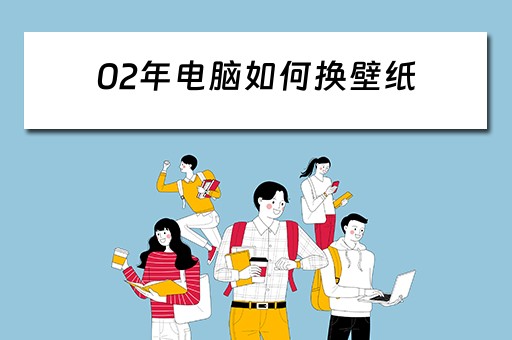
浏览图片:点击“浏览”按钮,然后浏览到你存储图片的位置,选择你想要设置为壁纸的图片。
-
应用更改:选择好图片后,点击“确定”按钮,这样,你的桌面背景就会更换为你选择的图片。
一些额外的提示:
-
图片格式:确保你选择的图片格式是操作系统支持的,比如JPEG、GIF或BMP。
-
图片大小:如果你的图片分辨率过高,可能会影响电脑的性能,特别是在较老的电脑上,你可以考虑使用图片编辑软件调整图片大小。
-
壁纸软件:如果你觉得手动更换壁纸太麻烦,可以尝试使用一些壁纸软件,这些软件可以自动更换壁纸,甚至可以根据你的心情或时间自动更换。
-
性能考虑:对于2002年的电脑来说,性能可能已经不如现代电脑,因此在选择壁纸时,尽量不要选择分辨率过高或文件过大的图片,以免影响电脑的运行速度。
-
备份重要数据:在进行任何系统设置更改之前,记得备份你的重要数据,以防万一出现问题。
-
系统更新:如果你的电脑操作系统版本确实很旧,可能需要考虑升级到更新的操作系统,比如Windows 10或Windows 11,以获得更好的性能和更多的功能。
更换壁纸是一个简单的过程,但对于那些使用旧电脑的用户来说,可能需要一些额外的步骤和注意事项,希望这些步骤能帮助你成功更换你的电脑壁纸,让你的桌面看起来更加个性化和有趣,记得,电脑桌面不仅仅是一个工作区域,它也是你个人风格的展示窗口,选择一张你真正喜欢的图片作为壁纸,让你的电脑桌面焕发新的活力吧!






还没有评论,来说两句吧...